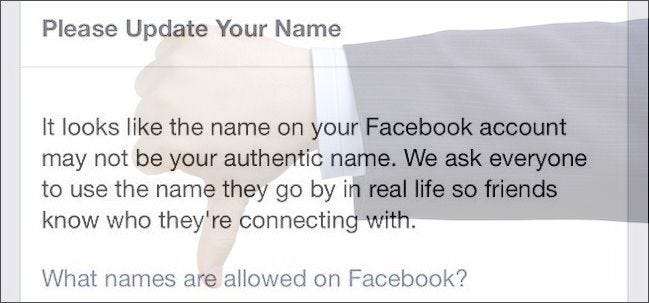
Nylig har Facebook fornyet sin innsats for å tvinge brukere til å bruke sine virkelige navn, irritere mange og forårsake mye forvirring. Slik legger du til et annet navn, for eksempel et kallenavn, alias eller pikenavn, på Facebook-profilen din.
Du kan ikke bruke det såkalte virkelige navnet ditt av forskjellige årsaker. Kanskje du bare ikke går under fornavnet ditt, eller kanskje pseudonymet ditt er hvordan du selvidentifiserer deg. Uansett hvilken spesiell omstendighet du vet, vet Facebook tilsynelatende bedre og vil sende deg følgende advarsel om at du trenger å oppdatere navnet ditt.
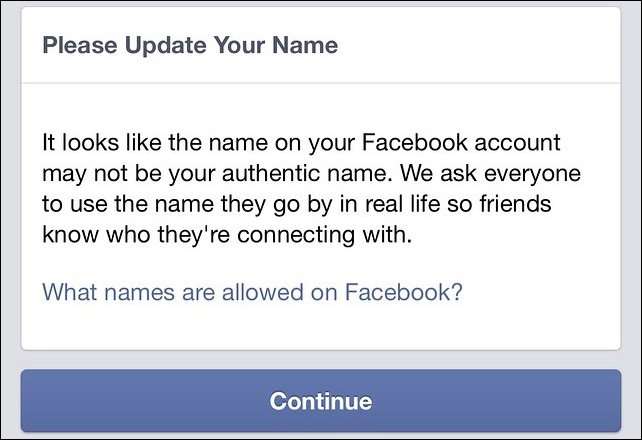
Facebook kan være ganske irriterende, og vi har dekket noen av de mer bemerkelsesverdige irritasjonene, for eksempel deaktivere bursdagspåminnelser eller blokkerer spill- og appforespørsler men dette er ting du kan ta vare på når det passer deg. Dessverre krever "virkelige liv" navnepolitikken mer øyeblikkelig oppmerksomhet.
Heldigvis kan du legge til et annet navn, for eksempel et kallenavn, pseudonym, pikenavn og andre i kontoen din, som (hvis du vil) vises øverst i kontoen din i parentes ved siden av navnet ditt i det virkelige livet.
For å legge til andre navn, vil du klikke "Om" øverst på tidslinjen.
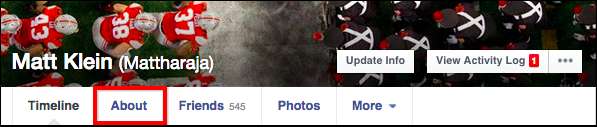
Klikk deretter kategorien "Detaljer om deg" og merk innstillingene for "Andre navn".

Herfra kan du legge til et kallenavn, fødselsnavn og ethvert annet av en rekke alternativer.
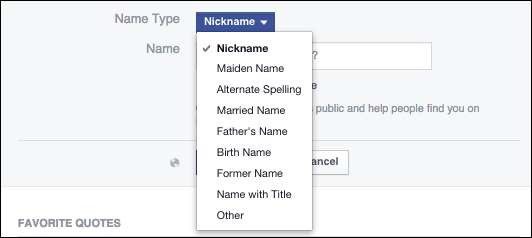
Forstå at andre navn er "alltid offentlige og hjelper folk å finne deg på Facebook", så hvis personvernet ditt er veldig viktig for deg, er dette alternativet kanskje ikke det beste valget.
Herfra, hvis du vil at det andre navnet ditt skal vises øverst i profilen din i parentes ved siden av navnet ditt i det virkelige livet, bør du merke av for "Vis øverst i profilen." Du kan forhåndsvise hvordan dette vil se ut før du forplikter deg til det.
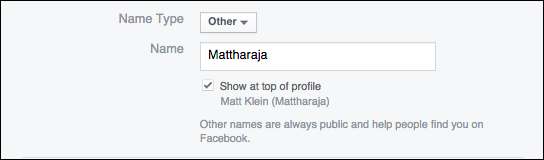
Slik legger du til andre navn på Facebook-profilen din ved hjelp av hovednettstedet. Slik gjør du det på Android-enheter.
Legge til andre navn på Android
Bruk Android-appen til å trykke på de tre linjene i øvre høyre hjørne, bla ned, trykk på "Kontoinnstillinger."
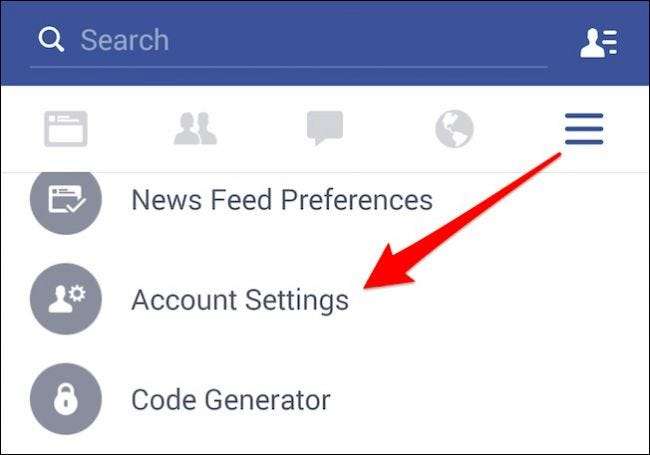
Deretter trykker du på "Generelt" på innstillingsskjermen.
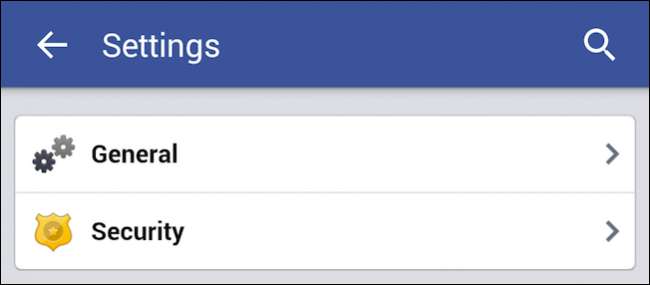
Trykk nå på «Navn».
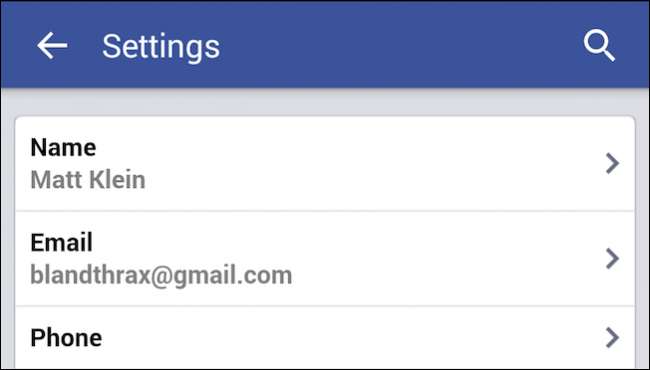
Akkurat som på nettstedet, vil det være et alternativ å legge til "Legg til eller endre andre navn", så trykk på det.
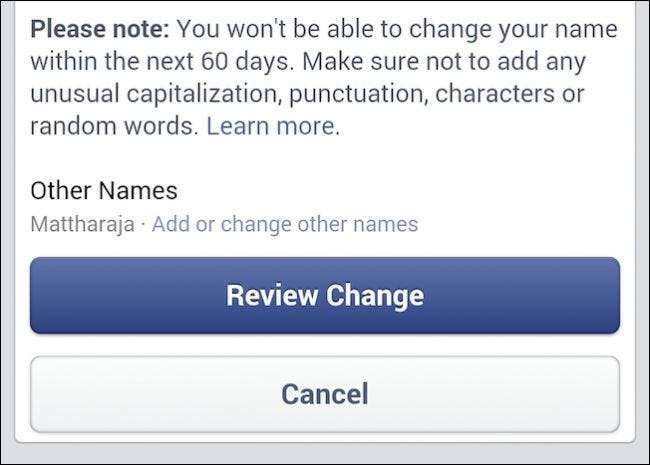
Trykk på "Legg til et kallenavn, et fødselsnavn ...", og du kan følge den samme prosedyren som beskrevet ovenfor.
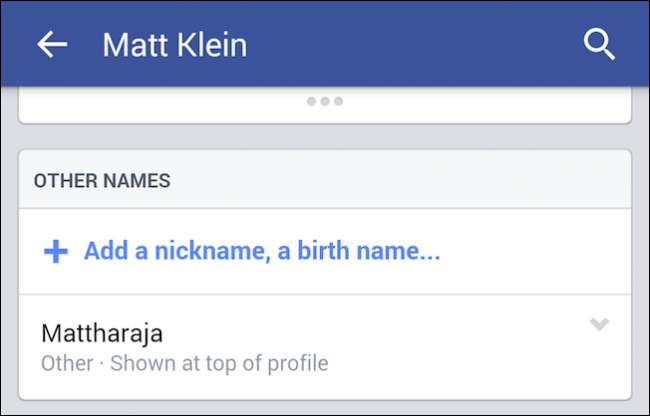
Herfra er det stort sett det samme på andre plattformer, men la oss veldig kort vise deg hvordan du gjør det på iPhone eller iPad.
Legge til andre navn på iOS
Hvis du bruker en iPad eller iPhone, er trinnene stort sett de samme som på andre plattformer. Trykk først på pilen i øvre høyre hjørne, og trykk på "Innstillinger" fra den resulterende menyen.
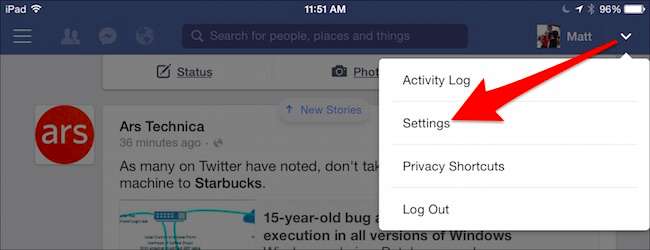
Nå, på Innstillinger-skjermen, trykk på "Navn".
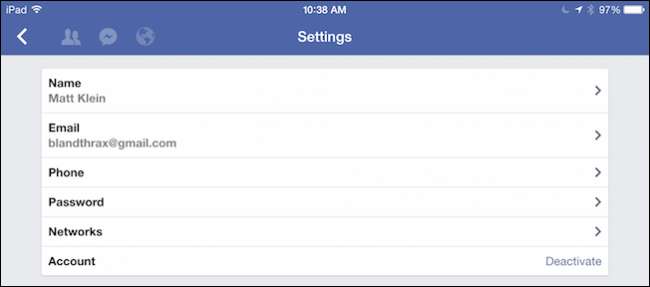
Og her er vi igjen på Endre navn-skjermen. Under alternativet Andre navn trenger du nå bare å trykke på "Legg til eller endre andre navn."
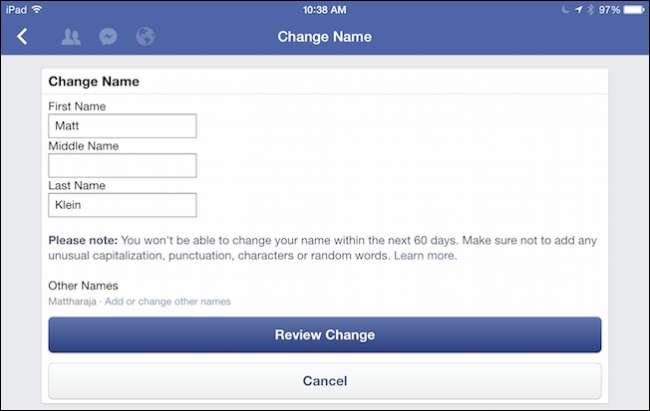
Deretter, samme som på Android, trykk på “Legg til et kallenavn, et fødselsnavn…”
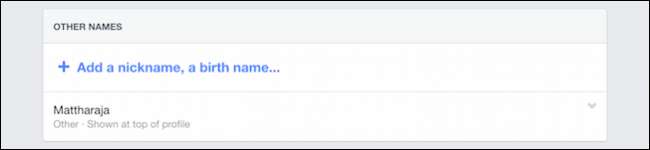
Forhåpentligvis er dette et passende kompromiss mellom å vise navnet ditt i det virkelige liv og identiteten du faktisk vil gå forbi. I alle fall, hvis du har fått en av Facebooks advarsler, er dette det beste alternativet for å blidgjøre dem.
Vi kan skrive langsiktige gulvbelegg om Facebooks "virkelige liv" navnepolitikk eller bare Facebook generelt, men dette er en hvordan-artikkelen, så vi overlater rants og klager til deg. Har du blitt målrettet av Facebook fordi navnet ditt ikke overholder deres "virkelige liv" navnepolitikk? La det gjerne rive i diskusjonsforumet vårt.







